tp无线路由器设置教程_tp无线路由器设置图解
2017-05-17
相关话题
tp无线路由器是现在很多用户都在使用的一款设备,对于一些无线路由器新手来说,可能还不太了解tp无线路由器要怎么设置,下面是小编整理的tp无线路由器设置教程,希望对您有所帮助!
tp无线路由器设置教程
首先你要连接好家里无线路由器的线,打开电源开关,让无线路由器正常运行,如下图所示:

然后打开你笔记本的无线连接,找到你路由器所发射出来的信号(一般你在它附近它是满格的,如果你还找不出来,你可以偿试关掉无线路由器再开起来,来判定哪个无线链接是你的),然后连接上它,注意这时你虽然连上无线但这时还是不能上网的,如下图所示:
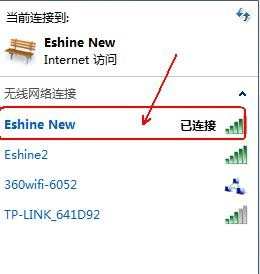
连接上你的路由器后,打开IE浏览器,在地址栏输入192.168.0.1,再输入路网器的帐号密码(路由器的背面有),一般初始用户名和密码都为admin,如下图所示:

打开网页,网址栏输入192.168.1.1,回车:
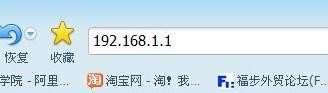
输入帐号密码后,弹出一个TP-LINK的页面,在左上角我们能看到一个为“设置向导”的按钮,点击打开它,如下图所示:
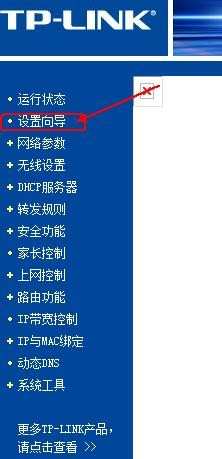
点击“设置向导”在右侧弹出的对话框点击“下一步”,如下图所示:

在弹出的“设置向导-上网方式”选择“让路由器自动选择上网方式”,点击下一步,如下图所示:

在弹出的“设置向导-PPPOE”输入你办宽带时,运营商提供给你的帐号密码,然后点击下一步,如下图所示:
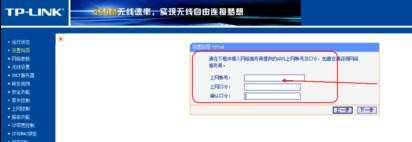
在弹出的“设置向导-无线设置”,在SSID中输入你的无线路由名字,PSK密码,然后点击下一步,如下图所示:
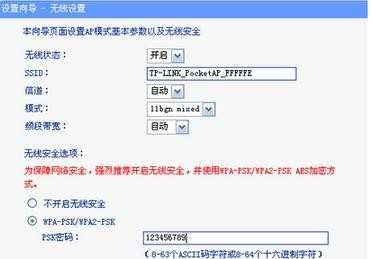
然后再点击“完成”,这时路由会自动重启,这时你的无线网络连接会断开,找到你刚设置的SSID帐户名,输入连接密码,你就完成了本次无线路由器的设置了,可以上网了,如下图所示:

t